जब एक iPhone के साथ तस्वीरें खींचना, एक त्वरित Instagram फ़िल्टर लागू करना या हिपस्टोमैटिक फिल्म चुनना सभी फोटो संपादन के बारे में है जिसे मैं प्रदर्शन करने के लिए खड़ा कर सकता हूं। अपने बड़े प्रदर्शन के साथ, हालाँकि, iPad एक अधिक उपयुक्त फोटो-संपादन उपकरण है। और केवल 99 सेंट के लिए, ल्यूमिनेंस (99 सेंट) एक सुव्यवस्थित तरीके से बड़ी संख्या में संपादन उपकरण प्रदान करता है। (सच कहा जाए, Luminance एक सार्वभौमिक ऐप है, लेकिन इस पोस्ट के लिए, मैंने एक iPad 2 पर ऐप का उपयोग किया है)
आरंभ करने के लिए, ऊपरी-दाहिने कोने में + बटन पर टैप करें या तो एक तस्वीर लें या अपने कैमरा रोल, फोटो स्ट्रीम या iPhoto से एक तस्वीर चुनें (यदि आपके पास अपना iPDice अपने iPhoto लाइब्रेरी के कुछ हिस्से को सिंक करने के लिए सेट है) । फिर फोटो को ल्यूमिनेन्स लाइब्रेरी में आयात किया जाएगा। Luminance में आयात की गई सभी तस्वीरें यहां थंबनेल के रूप में रहती हैं; इस लायब्रेरी से कोई फ़ोटो निकालने के लिए, इसे चुनने के लिए किसी फ़ोटो पर टैप करें और दबाए रखें और नीचे दिए गए डिलीट बटन पर टैप करें।
संपादन के लिए इसे खोलने के लिए लाइब्रेरी से एक तस्वीर पर टैप करें। पहला संपादन विकल्प 19 इंस्टाग्राम जैसे प्रभावों का एक संग्रह है। मुझे ये सभी फ़िल्टर प्रभावशाली नहीं लगे। कई वाश आउट या ओवरएक्स्पोज़ किए गए चित्र बनाते हैं, लेकिन शुक्र है कि आप प्रभावों को ट्विक कर सकते हैं।
संपादन स्क्रीन के शीर्ष पर चार बटन हैं।

पहला, लेबल किया गया एफएक्स, वह है जहां आपको पूर्वोक्त फ़िल्टर मिलेंगे। इसके आगे एक एडिट बटन (स्लाइडर आइकन के साथ) है जो आपको अपने चुने हुए फ़िल्टर के प्रभाव को मोड़ने देता है। आप फ़िल्टर को छोड़ भी सकते हैं और एक संपादित फ़ोटो ले सकते हैं और संपादन विकल्पों को देखने पर फ़ोटो के दाईं ओर + बटन टैप करके अपने स्वयं के फ़िल्टर जोड़ सकते हैं। आप कई संपादन लागू कर सकते हैं, प्रत्येक को पिछले संपादन पर स्तरित किया गया है, जिससे आपको फोटो के रूप को देखने के लिए असीमित विकल्प मिलेंगे।

तीसरा बटन आपको फोटो को क्रॉप करने या घुमाने की सुविधा देता है, और चौथा बटन आपको आपके द्वारा किए गए संपादन के इतिहास को देखने देता है, जिससे आप पिछले संपादन में वापस जा सकते हैं।

स्क्रीन के ऊपरी-दाएं कोने में एक शेयर बटन है, जो आपको फेसबुक या ट्विटर, ई-मेल के माध्यम से साझा करने या अपने कैमरा रोल को सहेजने देता है। शेयर बटन के बगल में एक संपादन बटन है, जो आपको अपने वर्तमान संपादन को किसी अन्य फ़ोटो पर कॉपी और पेस्ट करने देता है। हालाँकि, आप संपादन के किसी विशेष मिश्रण को सहेज नहीं सकते हैं, लेकिन आप हमेशा अपने Luminance लाइब्रेरी में एक फ़ोटो पर वापस लौट सकते हैं और इसके संपादन को कॉपी कर सकते हैं और उन्हें किसी अन्य फ़ोटो पर चिपका सकते हैं।










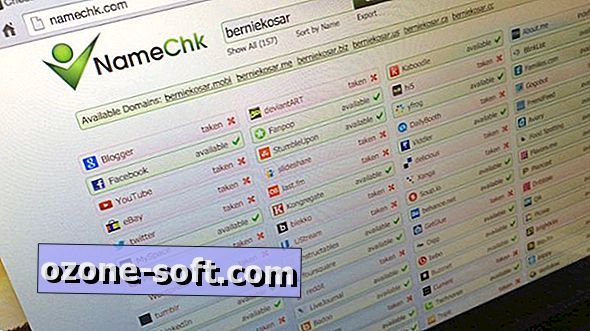


अपनी टिप्पणी छोड़ दो